Überwachung des Remote -Windows -Hosts mit Nagios
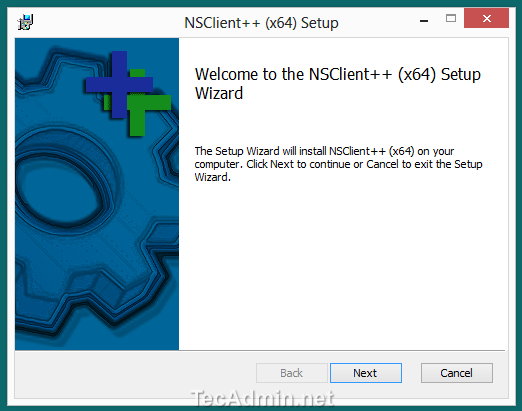
- 5117
- 1290
- Hr. Moritz Bozsik
Nagios sind die leistungsstärksten Infrastrukturüberwachungstools. Unsere früheren Artikel beschreiben die Installation von Nagios Core Service und konfigurieren Nagiosql mit Nagios Core Server. In diesen Artikeln konfigurieren wir Windows -Hosts, die von Nagios Server überwacht werden können.
Ähnlich wie der NRPE -Dienst unter Linux, NSCLINET++ Ist der Service für Windows -Hosts, die Sie über check_nrpe von Nagios Server überwachen können. “So installieren und konfigurieren Sie NSCLIENT ++ und überwachen Sie Remote Windows -Host”
Schritt 1 - Installieren Sie NSClient++
Laden Sie die neueste Version von NSCLIENT von seiner offiziellen Site herunter und beginnen Sie die Installation wie unten. Die Software wird benannt NSCP-XXXXXX.MSI. Während des Installationsprozesses müssen Sie den Nagios -Server eingeben, damit der Server den Client über NRPE verbinden kann.
Starten Sie die Installation
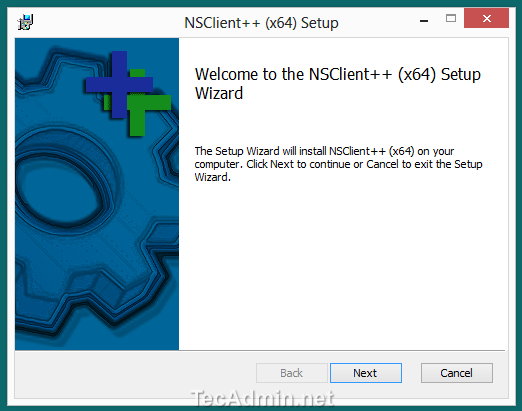
Akzeptieren Sie die Lizenzbedingungen und klicken Sie auf Weiter klicken
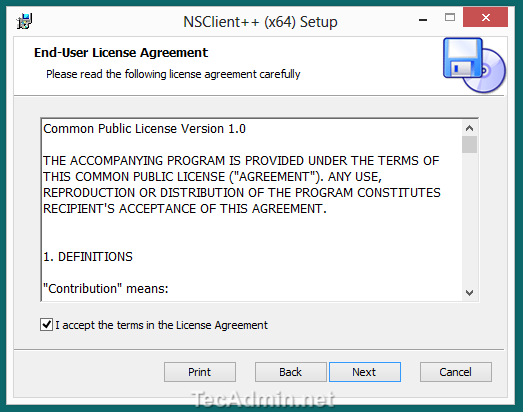
Klicken Sie auf den vollständigen Setup -Typ
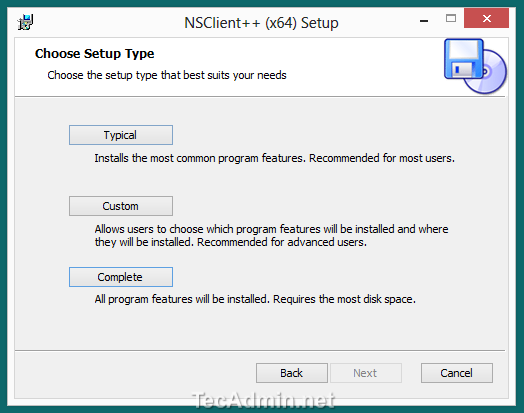
Wählen Sie die Berechtigungen in der NSCLIENT ++ - Konfigurationsdatei aus
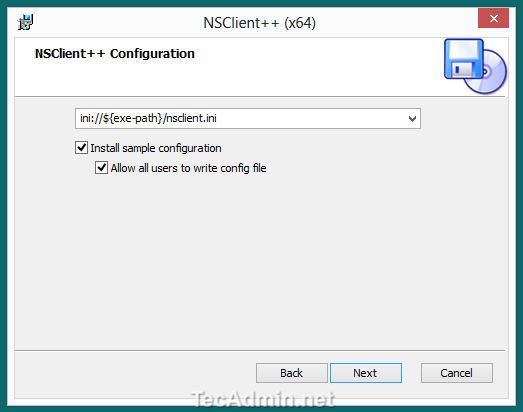
Geben Sie Nagios Server IP in zulässige Hosts ein und geben Sie das Kennwort ein
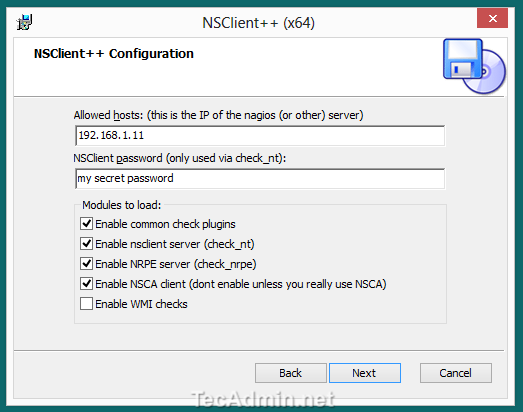
Klicken Sie auf die Schaltfläche Installieren
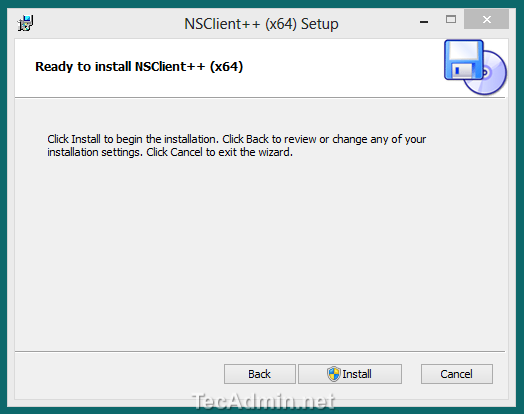
Installation beenden
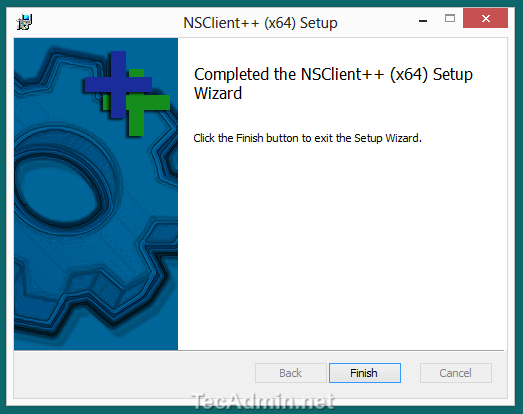
Schritt 2 - Überprüfen Sie die Konnektivität vom Nagios Server
Nach der Installation von NSCLIENT ++ auf Ihrem System. Überprüfen Sie. Um dies bei Ihrem Nagios -Server anzumelden und den folgenden Befehl auszuführen. Zum Beispiel ist meine Windows -Client -IP 192.168.1.10.
/usr/local/nagios/libexec/check_nrpe -h 192.168.1.10 [Beispielausgang] I (0,4,1,105 2014-04-28) scheinen gut zu gehen…
Ihr Nagios -Client -Setup wurde auf Ihrem Windows -Host abgeschlossen. Jetzt können Sie diesen Host auf dem Nagios -Server hinzufügen.
Schritt 3 - Hinzufügen des Hosts im Nagios -Server Hinzufügen
Wir empfehlen die Verwendung von Nagiosql3 für Konfiguration Nagios. Es bietet eine benutzerfreundliche Weboberfläche für die Verwaltung Ihres Nagios-Dienstes. Falls Sie Nagiosql nicht verwenden und Ihren Host in Nagios Server hinzufügen möchten.
Erstellen Sie eine Konfigurationsdatei /usr/local/nagios/etc/servers/mywindowshost001.CFG unter Verwendung der folgenden Werte. Zum Beispiel sind Sie Windows Hosts IP IP IS IS 192.168.1.10. Wir müssen auch einen Dienst mit Host definieren. Fügen Sie also einen Ping -Check -Service hinzu, der kontinuierlich prüft, ob der Host abgelaufen ist.
####################################################################################################################### zu erhalten ########Windows Host 001 Konfigurationsdatei ########################################################################################################################################################################################## zurild #####################Host Definieren Windows-Server Host_name Windows_Host_001 alias Windows Host 001 Adresse 192.168.1.10 Registrieren 1 Service Define Service host_name wINDOWN_HOST_001 service_description ping check_command check_ping!100.0,20%!500.0,60% max_check_attempts 2 check_interval 2 retry_interval 2 check_period 24x7 check_freshness 1 contact_groups admins benachrichtigen_interval 2 notification_period 24x7 benachrichtigungen ################################ # ENDE DER DATEI ############## ###################################################################################### zuruch
Überprüfen Sie nun Konfigurationsdateien mit dem folgenden Befehl. Wenn in der Konfiguration keine Fehler vorliegen, starten Sie den Nagios -Dienst neu,.
nagios -v/usr/local/nagios/etc/nagios.CFG Service Nagios Neustart
Öffnen Sie nun Ihre Nagios -Weboberfläche und überprüfen Sie nach neuen Hosts, die im Nagios Core -Service hinzugefügt wurden. In meinem Fall sieht es nach unten aus.
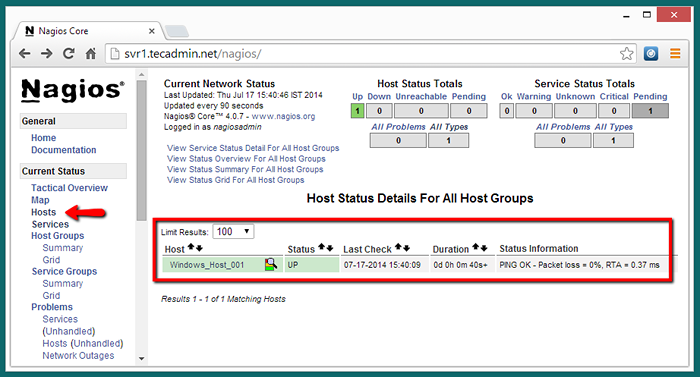
- « So setzen Sie Nagiosql3 (Nagios Web UI) unter Linux ein
- So verwenden Sie IF, sonst und elifische Aussagen im Shell -Skripting »

